USR-WIFI232-B2 STA模式连接路由器进行局域网通讯案例
2019-12-19

基于STA的无线网络拓扑:
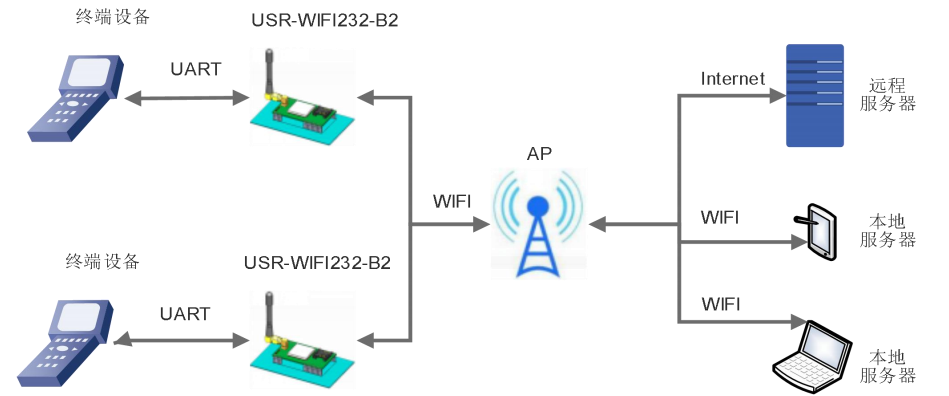
本案例接线:终端设备(串口)----(串口)模块----wifi----路由器-----wifi------电脑
虚拟串口软件:
http://www.usr.cn/Download/31.html
TCP232-TEST串口及网络调试助手软件:
http://www.usr.cn/Download/27.html
USR-WIFI232-B2软件设计手册:
http://www.usr.cn/Down/USR-WIFI232-B2-software-V1.0.5.pdf
1.电脑连接B2的wifi信号,会自动获取一个10.10.100.xx的IP地址

2.用浏览器打开B2的IP地址(出厂默认10.10.100.254),用户名和密码均是admin内置网页的账号和密码都是admin,进入以后选择模式选择模式选择为sta模式,点击确定;(先不要重启,等设置完所有的参数再重启设备)
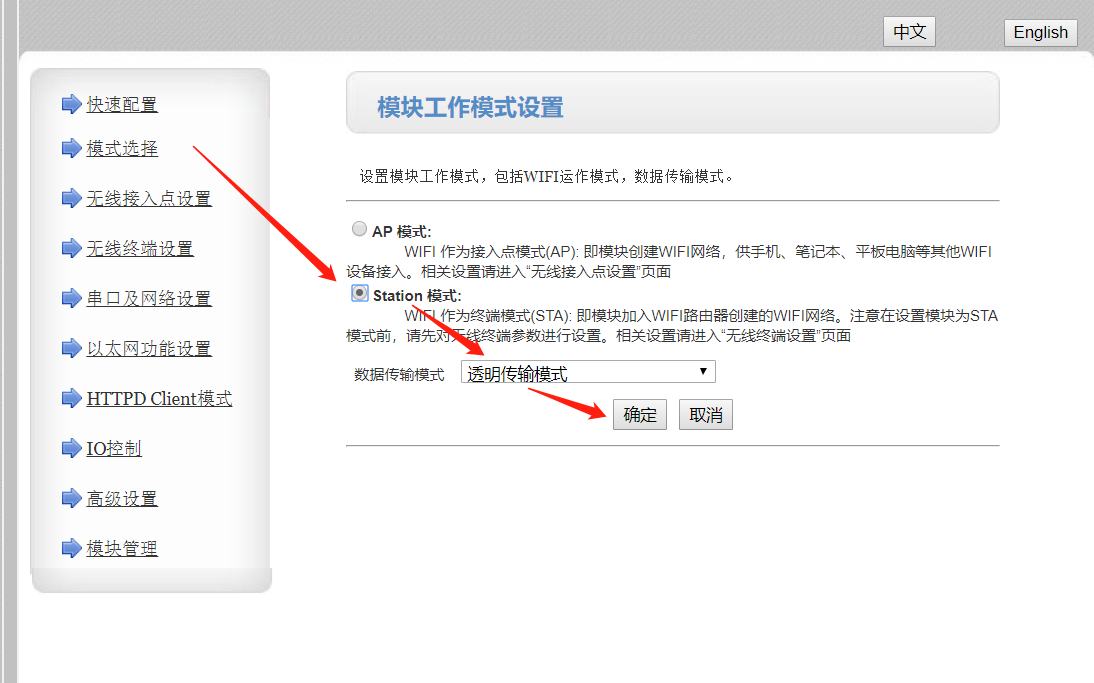
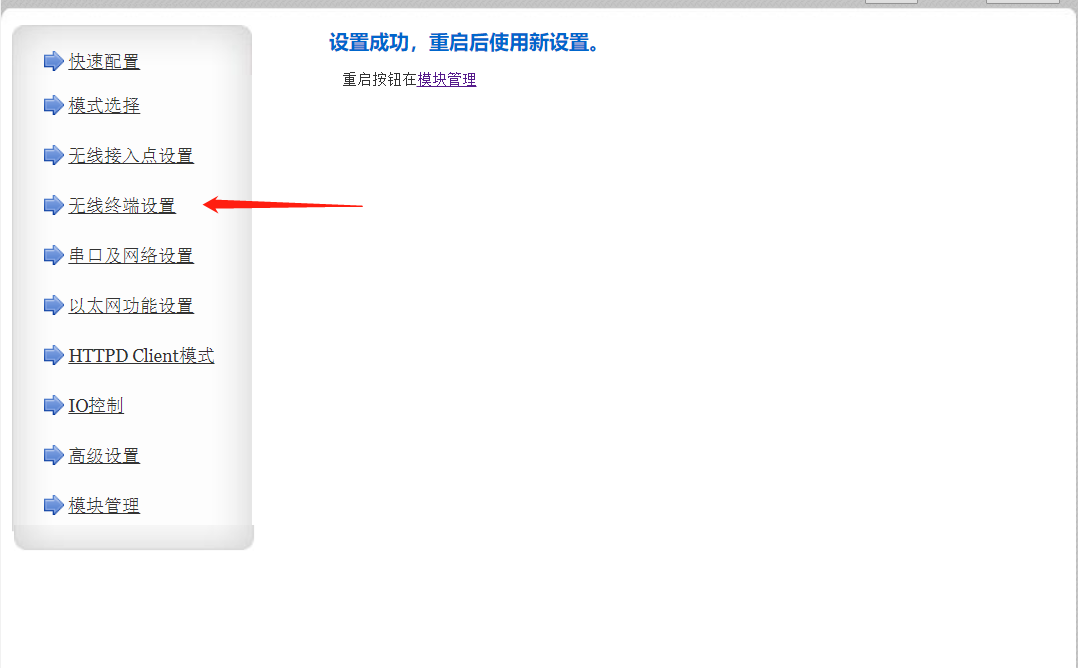
3.进入无线终端设置,搜索要连接的WiFi,选中以后点击确定,输入密码,设置完成后同样需要点击确定
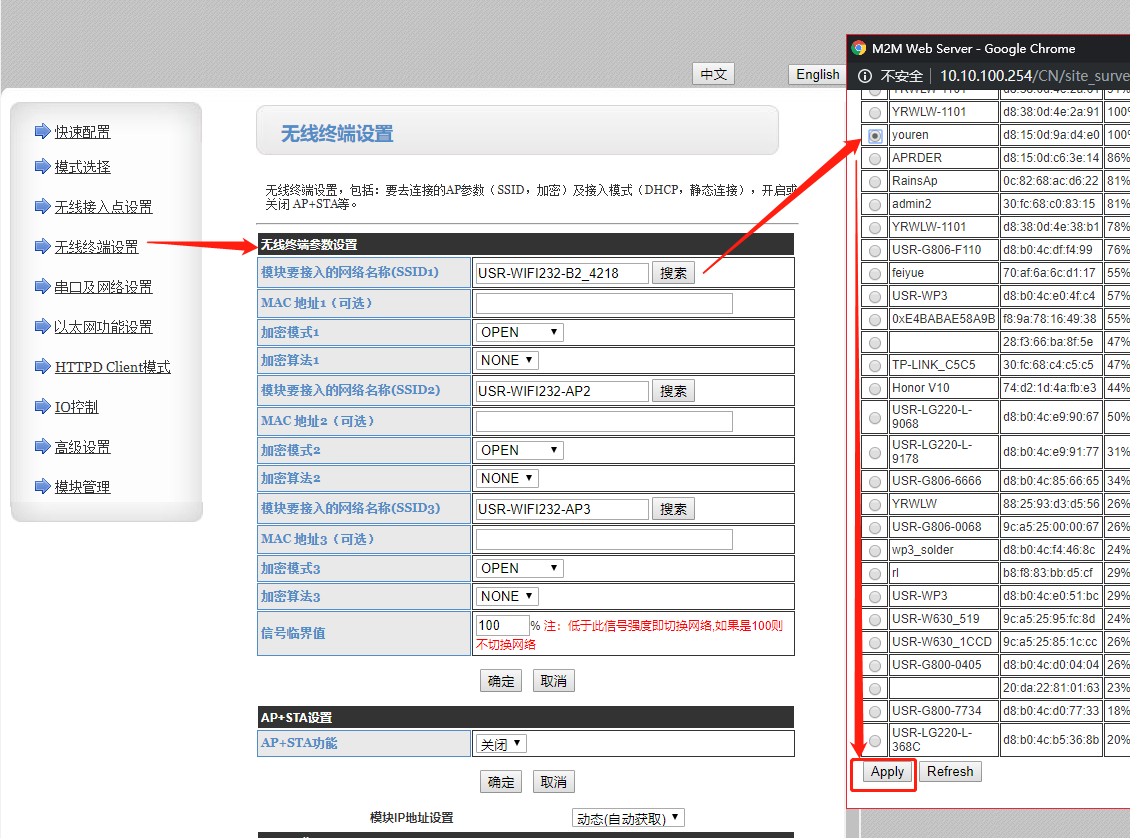
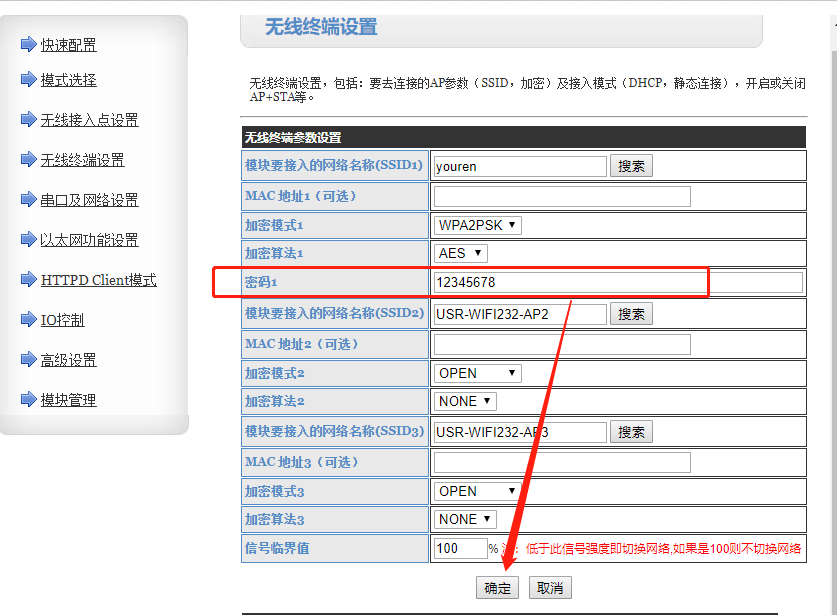
4.在模块“串口与网络设置”中可设置模块的串口参数(串口参数要与您要接的串口设备一致),点击确认。

5. 在模块“串口与网络设置”中可设置网络参数, 这里用默认参数测试, 模块做Server, IP为连接路由后获取的ip,此处不可设,端口为9999。

6.使用AT设置软件打开串口,点击“+++a”模块返回+ok进入配置状态,发送AT+WANN查询模块STA模式下获取的IP, 查询完成使用AT+ENTM退出配置, 点击关闭串口。
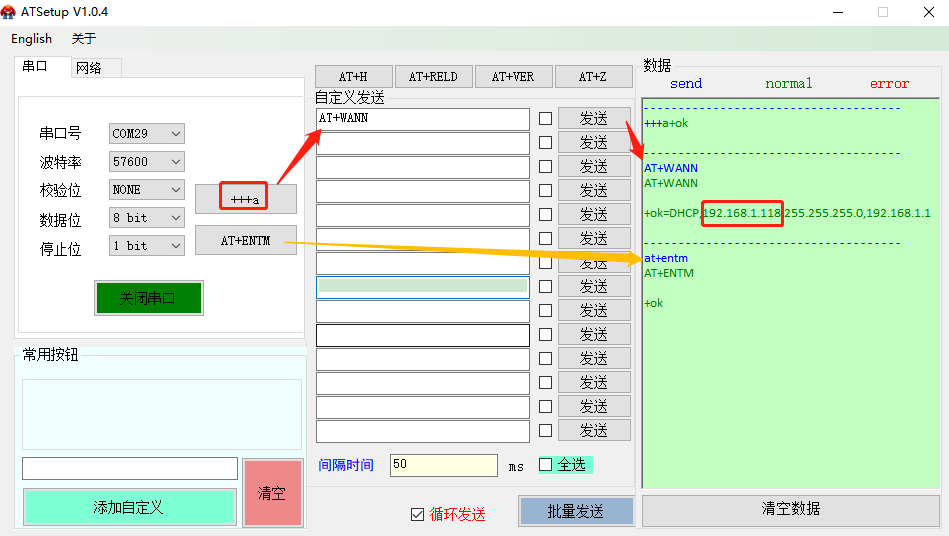
6. 数据测试,电脑也接入B2接入的路由器网络,打开小黄人串口网络调试助手,实现透传数据。























-20250623144457.png)
